
1. опција: Ресетујте лозинку за бежични Ви-Фи
Прва опција опоравка лозинке погодна је за оне кориснике који то желе учинити за своју бежичну мрежу. Многи рутери уопште немају Ви-Фи приступни кључ или је он написан на задњој плочи и подразумевано је инсталиран. Можете да га вратите без ресетовања подешавања ако имате приступ веб интерфејсу.
- Да бисте започели, покрените било који прегледач на рачунару или преносном рачунару који је повезан на тренутну мрежу. Користите га за пријављивање на веб интерфејс рутера. Ако вам је тешко то учинити, прочитајте детаљно тематско упутство у другом чланку на нашој веб страници на доњој вези.
Детаљније: Пријавите се на веб интерфејс рутера
- Након ауторизације идите на одељак "Ви-фи"где изабрати "Безбедносне поставке"... Имајте на уму да многи веб интерфејси изгледају другачије, па пођите од њиховог дизајна проналажењем одељака које описујемо.
- Наведите метод мрежне потврде идентитета „Отвори“ или поставите нови безбедносни кључ тако што ћете унети онај написан на полеђини рутера.
- Уверите се да су опције тачне и примените промене.
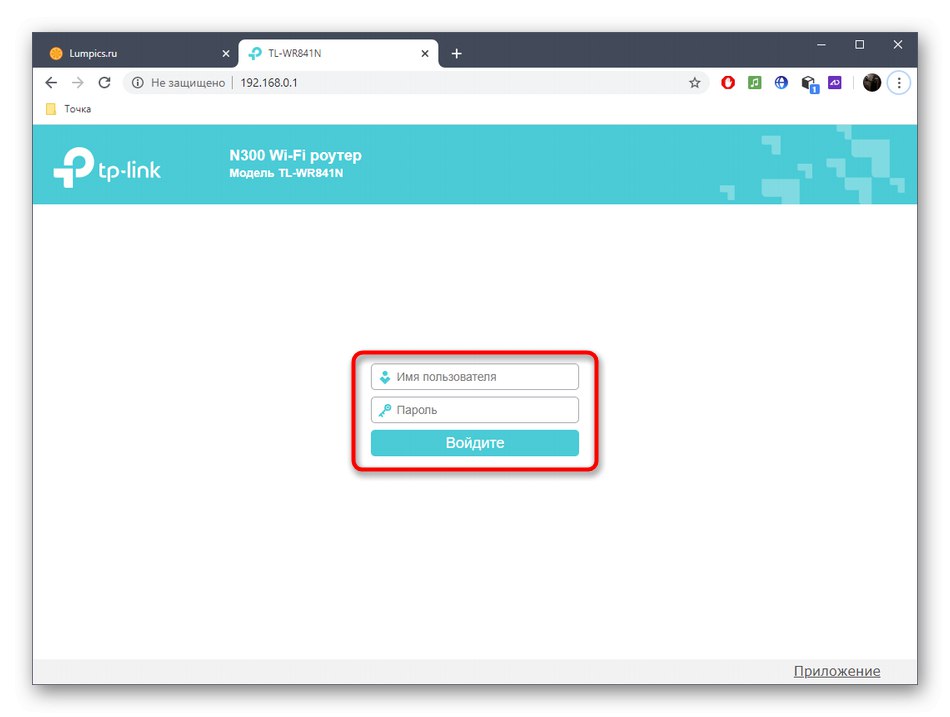
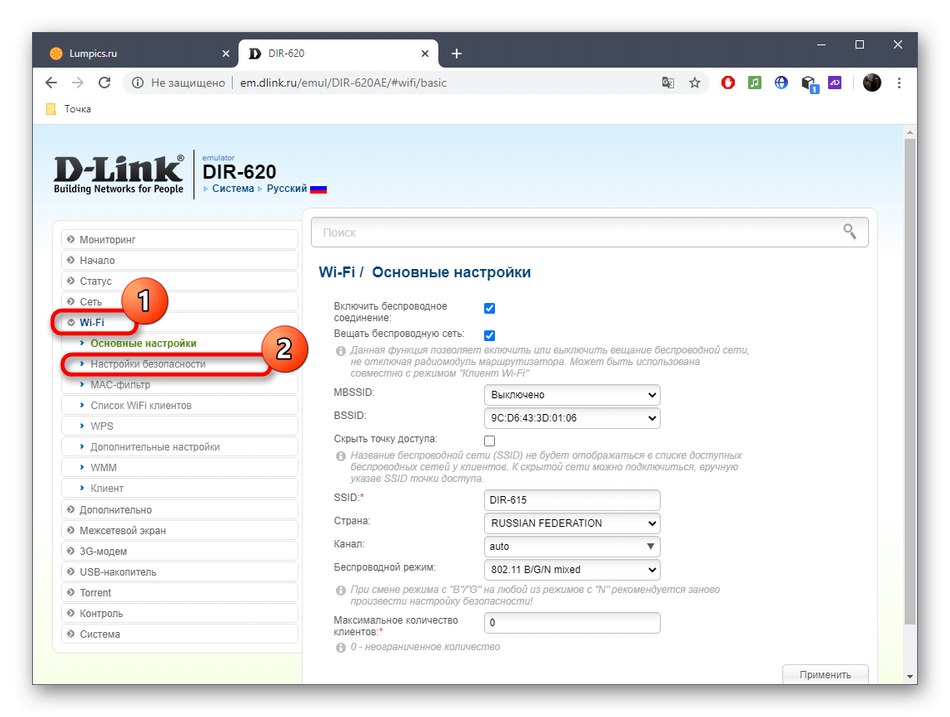
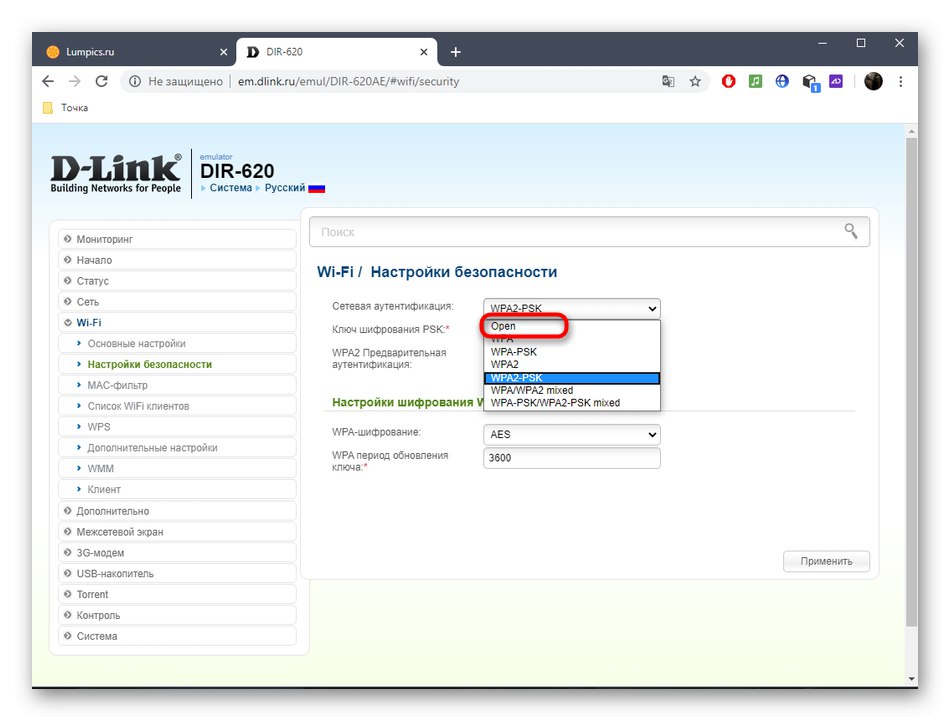
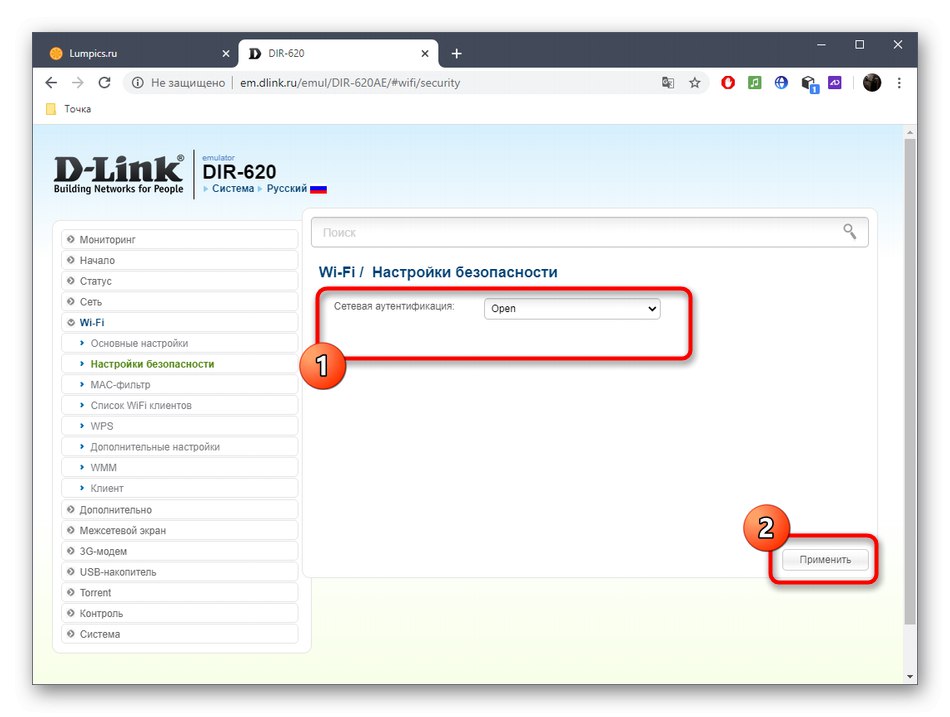
Ако желите да у потпуности промените Ви-Фи поставке уношењем стандардног кључа или ресетовањем, можете да користите чаробњак за подешавање. Тада ће овај поступак изгледати овако:
- Пређите кроз мени веб интерфејса до одељка Чаробњак за бежично подешавање.
- Означите режим рада овде "Приступна тачка", ако је могуће.
- Унесите ново име за бежичну приступну тачку или задржите стару.
- Изаберите тип мрежне потврде идентитета. Ако наведете препоручени, мораћете да поставите безбедносни кључ и „Отворена мрежа“ не подразумева заштиту лозинком.
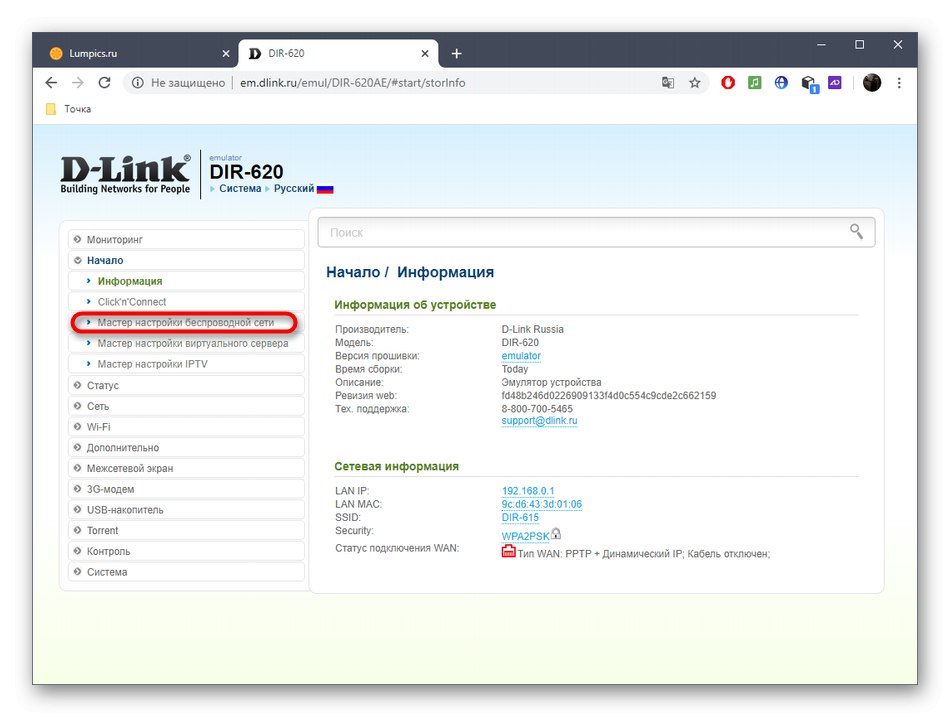
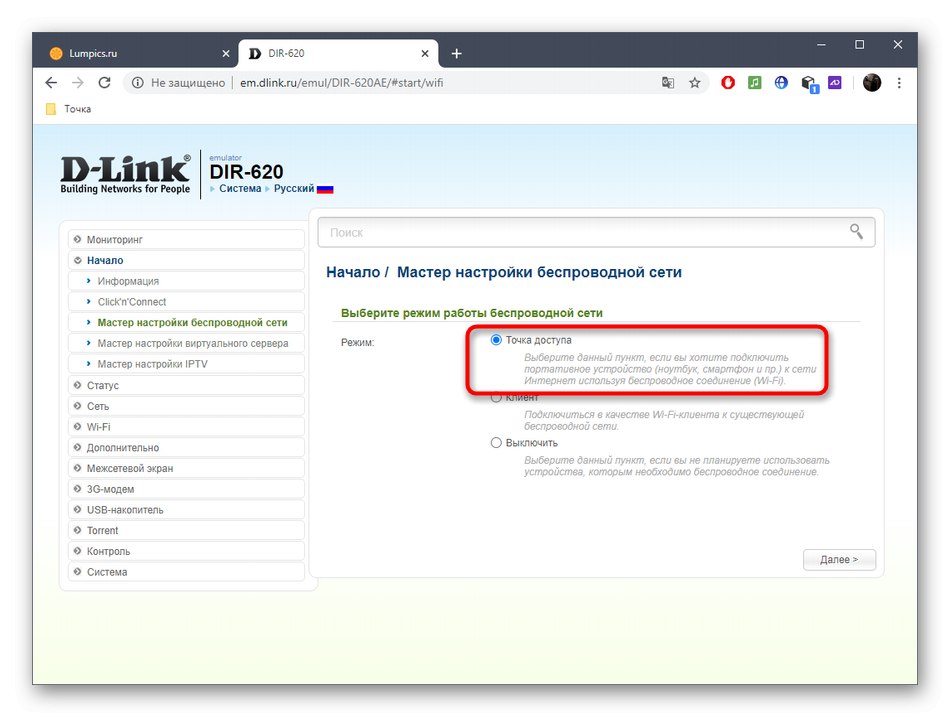
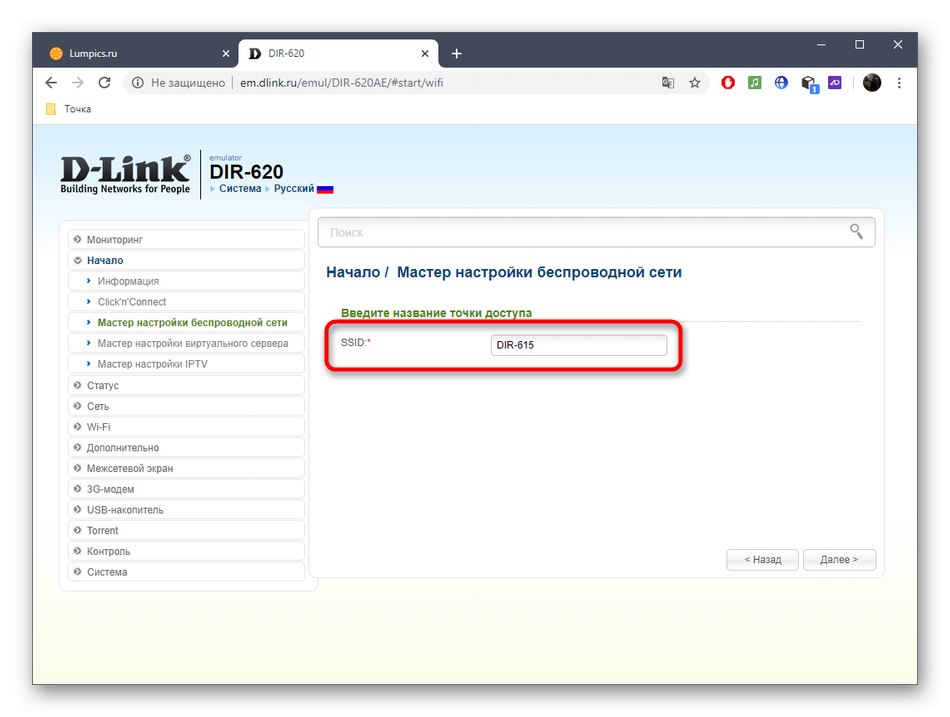
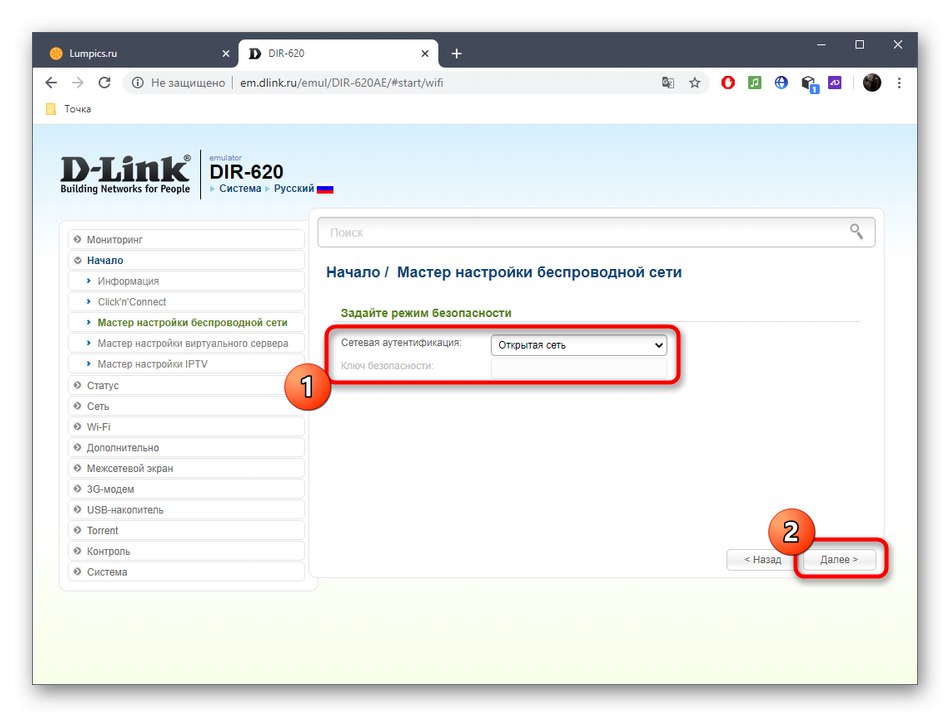
Опција 2: Вратите се на фабричка подешавања
Ова опција подразумева потпуно ресетовање поставки рутера. Имајте на уму да ово подразумева нулирање апсолутно свих параметара, односно вредности за ВАН, ЛАН и Ви-Фи мораће поново да се ручно конфигуришу. Ако вам је угодно ово стање ствари, постоје два начина. Први је имплементиран путем веб интерфејса.
- Након пријаве у Интернет центар рутера, о чему смо писали у првој опцији, отворите одељак кроз мени "Систем" и идите у категорију „Конфигурација“.
- Овде кликните на дугме одговорно за враћање на фабричка подешавања.
- Потврдите ову операцију.
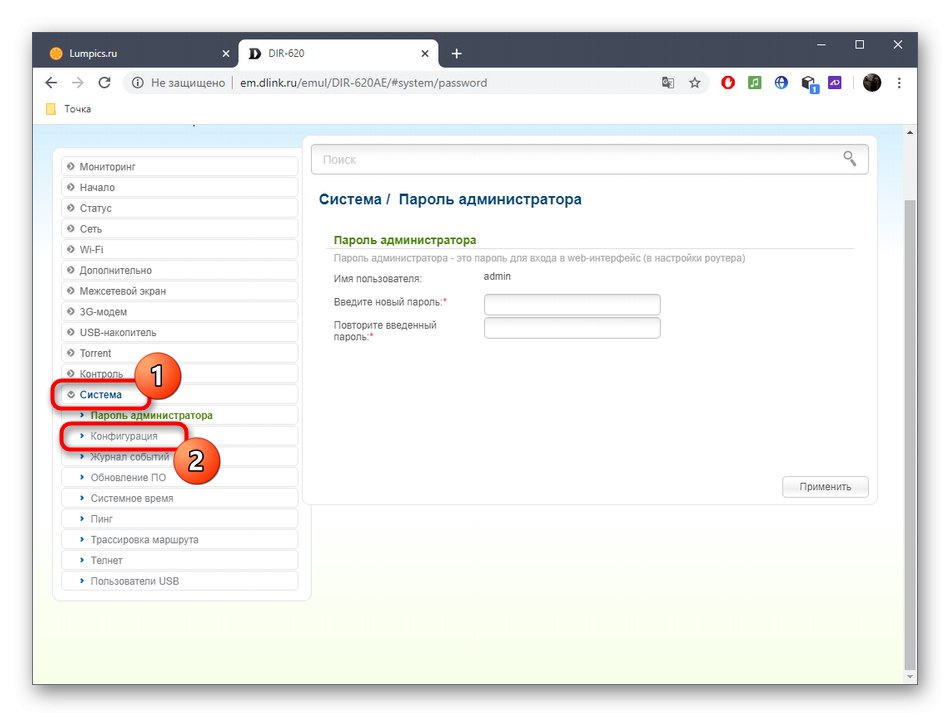
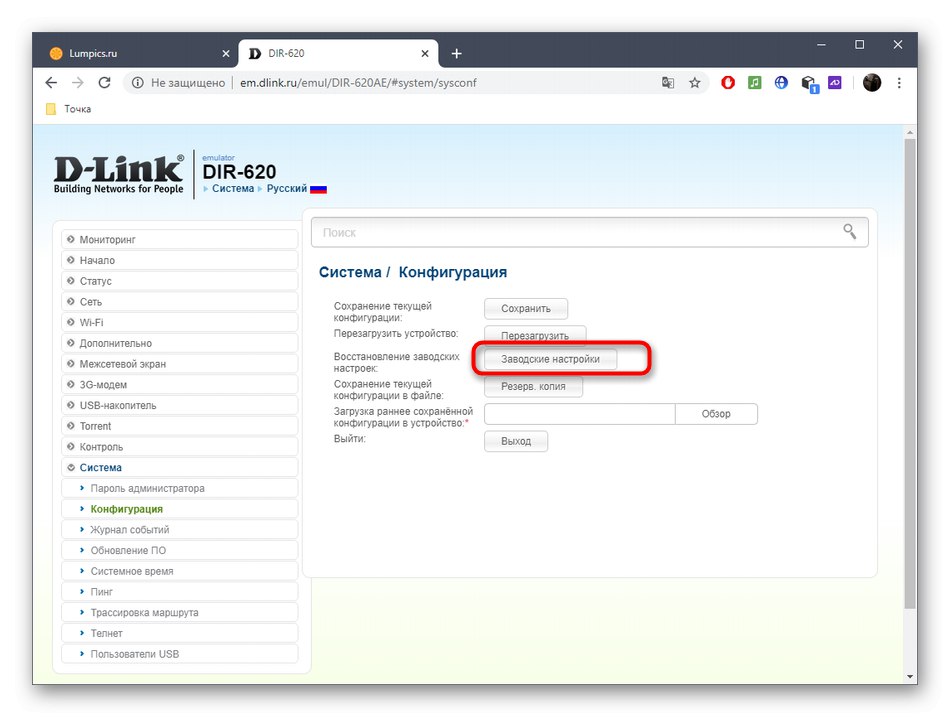
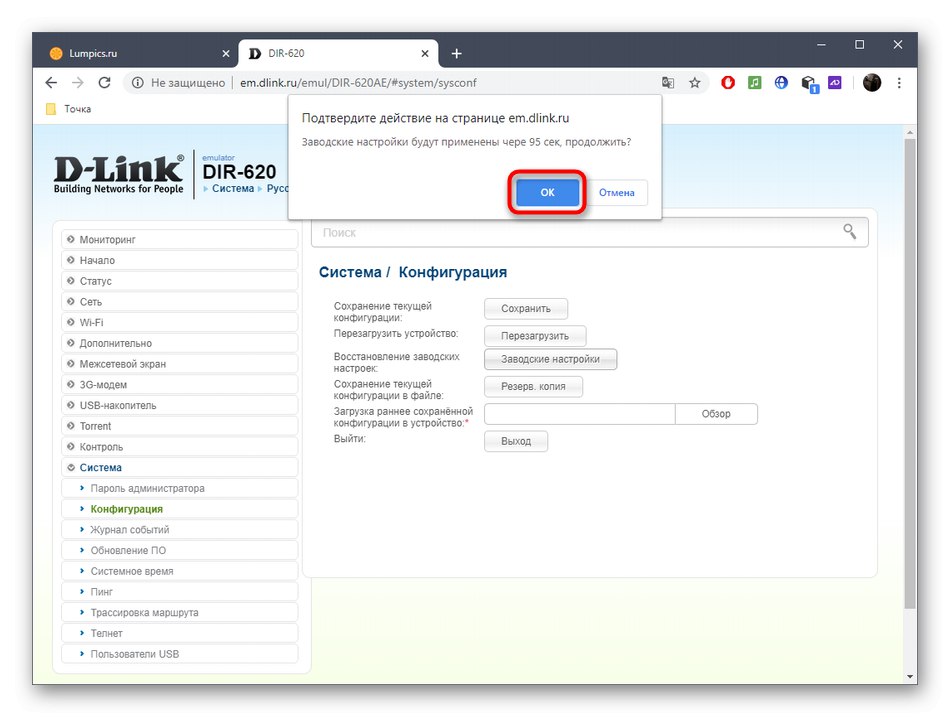
Ако не можете да се пријавите на веб интерфејс јер је изгубљена администраторска лозинка, мораћете да је ресетујете притиском на одговарајуће дугме које се налази на рутеру. Детаљније информације о овој теми наћи ћете у посебном приручнику на нашој веб страници у наставку.
Детаљније: Враћање рутера различитих произвођача на фабричка подешавања